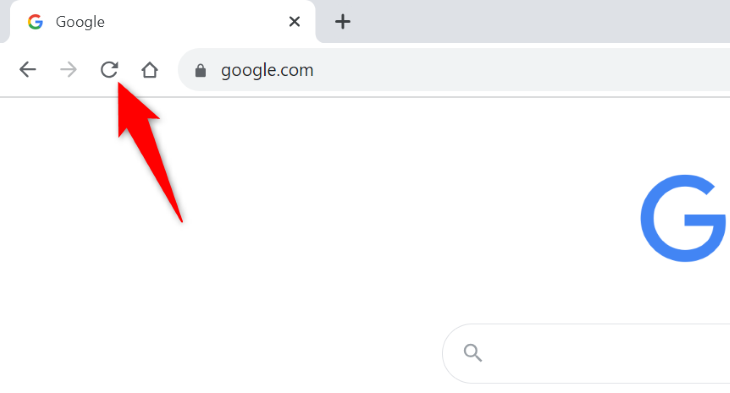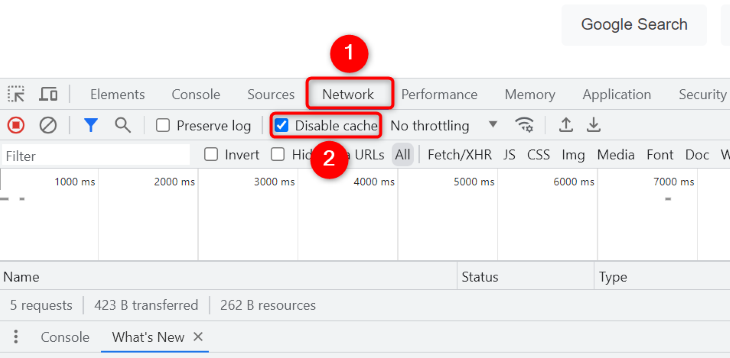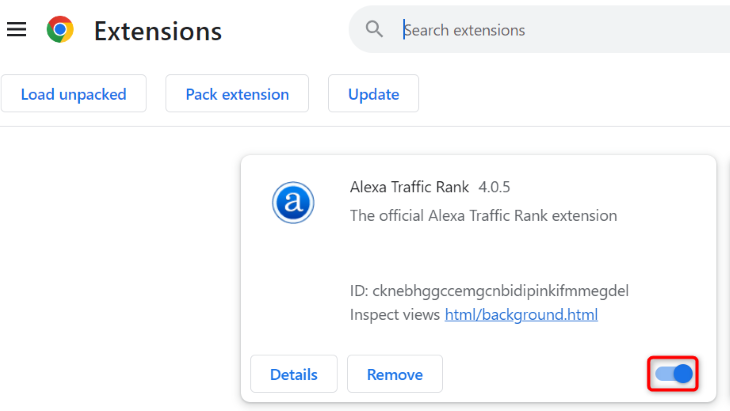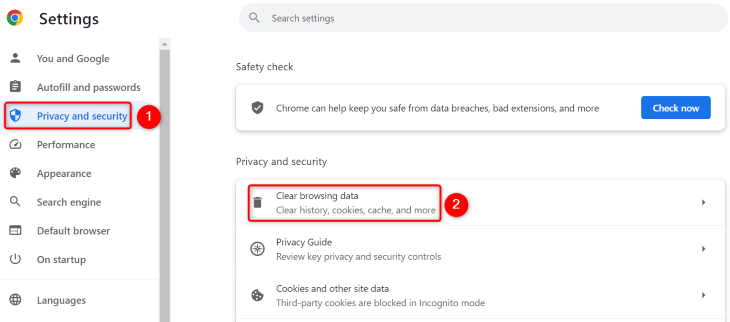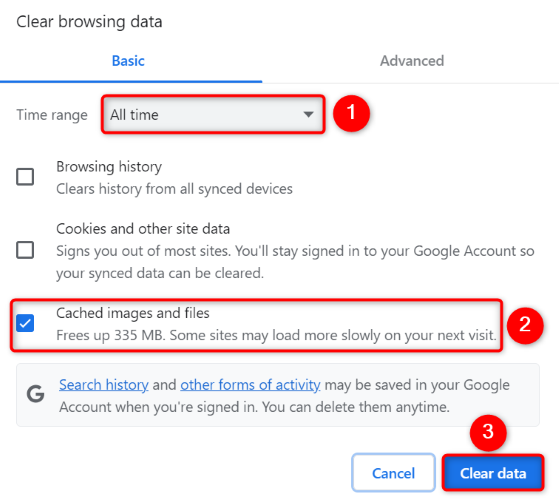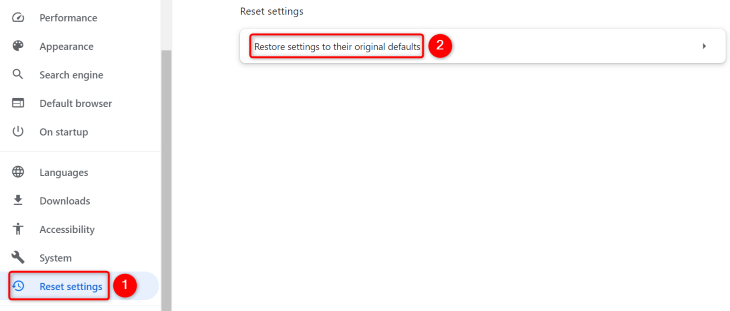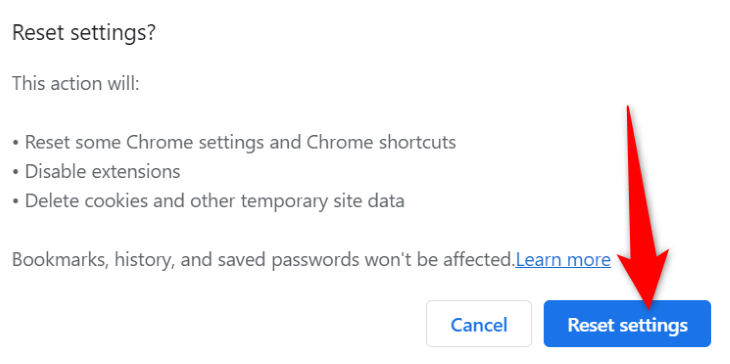在谷歌浏览器中提交表单或刷新网页后,您是否收到“Err_Cache_Miss”错误?由于各种原因,发生此缓存错误,但幸运的是,在大多数情况下,您可以轻松修复它。我们将向您展示如何做到这一点。
为什么您在 Chrome 中会收到“Err_Cache_Miss”消息?
Chrome的“Err_Cache_Miss”消息实际上并不是错误;这是一条警告消息,指出如果您刷新网页,您的浏览器将重新提交表单。这是因为您尝试打开的网页需要来自上一页的输入,但由于某种原因它没有获得。
发生此错误的一些原因是您在提交表单后刷新了网页、Web 浏览器存在其他问题、互联网连接无法正常工作等等。
如何解决 Chrome 中的“Err_Cache_Miss”问题
要在Chrome浏览器中修复上述错误,您需要应用各种解决方案。所有这些方法都旨在解决您的缓存问题,以便您可以到达预期的页面。
刷新您的网页
摆脱“Err_Cache_Miss”错误的最简单方法是重新加载当前网页。这实际上是错误消息要求您执行的操作。但是,如果您这样做,您的浏览器将重新提交您之前提交的表单,从而导致重复。
如果这对您来说不是问题,请继续并单击Chrome浏览器中的刷新图标以重新加载页面并解决您的问题。如果您在 iPhone 或 Android 手机上使用 Chrome,请点按并下拉页面以重新加载页面。
重新加载页面后,您将在其上看到预期的内容。
将 Chrome 更新到最新版本
如果您的Chrome浏览器版本已过时,这可能就是您收到上述错误的原因。过时的版本通常是错误的,并导致许多问题。修复浏览器的许多错误和问题的最简单方法是更新浏览器。
更新 Chrome 会带来许多错误修复,这些错误修复可以修补浏览器的现有问题。如果较新的Chrome版本具有新功能,则还可以获得新功能。
要更新 Chrome,请点击浏览器右上角的三个点,然后选择帮助>关于 Google Chrome。
在下一页上,让 Chrome 检查并安装可用的更新。完成后,重新启动浏览器以使更新生效。
如果您使用的是Android手机,请启动Play商店,找到“Google Chrome”,然后点击“更新”。在iPhone上,打开App Store,点击“更新”选项卡,然后选择“Google Chrome”旁边的“更新”。
重新启动路由器
Chrome 显示“Err_Cache_Miss”错误的另一个原因是您的互联网连接有问题。您的连接可能在互联网服务提供商的终端出现问题,或者您的路由器可能正在运行。
在这种情况下,您可以应用的基本修复程序来解决您的互联网问题,即重新启动路由器。重新启动该设备通常可以解决许多问题,可能会恢复您的连接。
对于大多数路由器,您所要做的就是按两次电源按钮即可关闭并重新打开设备。如果您的路由器没有该按钮,请从插座上拔下电源线以关闭并重新打开设备。确保在关闭并重新打开路由器之前至少有 10 秒的间隔。
在Chrome的开发者工具中禁用缓存
由于您的问题是与缓存相关的问题,因此值得暂时禁用Chrome的缓存功能,看看是否可以解决您的问题。您可以使用此方法修复错误。
为此,请在Chrome的右上角单击三个点,然后选择“更多工具”>“开发人员工具”。
在打开的面板中,选择“网络”选项卡。然后,激活“禁用缓存”选项。
停用缓存后,请在 Chrome 中加载您的表单或网页,看看它是否有效。
关闭 Chrome 已安装的扩展程序
Chrome 可让您添加各种扩展程序来增强浏览效果。有时,您最终会得到弊大于利的错误扩展。您的“Err_Cache_Miss”错误可能是扩展损坏的结果。
在这种情况下,请通过关闭所有 Chrome 扩展程序来验证这一点。然后,一次重新启用一个扩展,以查找并删除罪魁祸首扩展。
为此,请在Chrome的右上角单击三个点,然后选择扩展程序>管理扩展程序。在以下屏幕上,关闭所有扩展程序。
启动您的网站,看看它是否打开。如果是这样,请一次重新激活一个扩展以找到罪魁祸首。然后,通过选择“删除”删除该错误的扩展名。
清除 Chrome 保存的数据
Chrome 会保存各种浏览文件,以加快和增强您的浏览体验。有时,此缓存数据会损坏,从而导致Chrome无法正常加载页面。这可能就是您收到错误的原因。
要解决此问题,只需清除Chrome中保存的数据即可。
首先启动Chrome,选择右上角的三个点,然后选择“设置”。然后,在左侧边栏中,选择“隐私和安全”。在右侧窗格中,选择“清除浏览数据”。
在打开的窗口中,单击“时间范围”下拉菜单,然后选择“所有时间”。然后,启用“缓存的图像和文件”选项,然后单击“清除数据”。
如果这不能解决您的问题,请选择其他已保存的数据选项,然后选择“清除数据”以从 Chrome 中移除您的所有数据。
在Chrome的移动版本中,打开三点菜单,进入“清除浏览数据”>>“隐私和安全”设置,选择要清除的数据,然后选择“清除数据”。
将 Chrome 重置为默认设置
如果您的错误消息仍然存在,则您的 Chrome 设置可能有问题。如您所知,Chrome允许您在设置菜单中自定义其几乎所有方面。可能是您或其他人错误地配置了某个选项,导致 Chrome 无法加载您的网页。
在这种情况下,请将您的 Chrome 设置重置为默认设置以解决您的问题。执行此操作时,您将丢失设置、快捷方式、Cookie 和其他网站数据。Chrome 会停用您的扩展程序,但不会删除它们。浏览器会保留您的浏览历史记录、书签和密码。
要开始重置过程,请启动Chrome,选择右上角的三个点,然后选择“设置”。
在左侧边栏中,选择“重置设置”。在右侧窗格中,选择“将设置恢复到其原始默认值”。
在打开的提示中,选择“重置设置”。
等待Chrome重置,完成后,重新启动浏览器并启动您的网站。